
Możesz uaktualnij do wersji Professional systemu Windows 8 aby uzyskać zaawansowane funkcje, takie jak Szyfrowanie BitLocker , ale inne funkcje nie są dostępne dla zwykłych użytkowników systemu Windows. Są dostępne tylko w wersji Enterprise systemu Windows, która wymaga umowy licencjonowania zbiorowego.
W systemach Windows 7 i Vista te funkcje Enterprise były również dostępne w drogich wersjach Ultimate systemu Windows. Nie ma wersji Ultimate systemu Windows 8, więc te funkcje nie są dostępne nawet dla entuzjastów.
Windows To Go
Windows To Go to nowa funkcja systemu Windows 8, ale jest ograniczona do systemu Windows 8 Enterprise. Pozwala zainstalować system Windows na dysku flash USB lub zewnętrznym dysku twardym. Następnie możesz podłączyć ten dysk USB do dowolnego komputera i uruchomić z niego. Otrzymujesz działający system operacyjny Windows z dysku USB, a Twoje pliki i ustawienia są zapisywane z powrotem na tym dysku. Możesz uruchomić tę kopię systemu Windows na dowolnym komputerze, zabierając system operacyjny ze sobą w kieszeni. W zasadzie tak jest Dysk USB na żywo w systemie Linux działa - ale dla systemu Windows.
Jest to świetna funkcja, która może być przydatna dla wielu maniaków komputerowych, a nawet zwykłych użytkowników, którzy teraz polegają na środowiskach Linux na żywo USB. Jednak Microsoft celuje w tę funkcję w działach IT. Przedstawiają Windows To Go jako sposób na uzyskanie zarządzanego systemu Windows 8 na dowolnym komputerze.
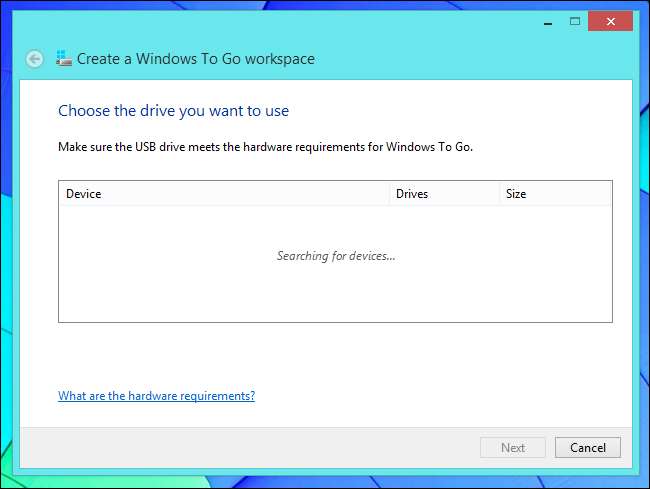
AppLocker
AppLocker to rodzaj funkcji bezpieczeństwa, która może mieć ogromne znaczenie w rzeczywistym świecie. Funkcja AppLocker umożliwia ustawienie reguł dokładnie określających, jakie konta użytkowników na komputerze mogą uruchamiać określone programy. Mógłbyś użyj funkcji AppLocker, aby skonfigurować białą listę , upewniając się, że konto użytkownika na komputerze może uruchamiać tylko kilka bezpiecznych aplikacji.
Co dziwne, profesjonalna wersja systemu Windows umożliwia tworzenie reguł funkcji AppLocker za pomocą Edytora zasad grupy . Jednak te reguły nie będą egzekwowane, chyba że używasz wersji Enterprise systemu Windows, więc nawet nie próbuj. Ta funkcja jest dostępna zarówno w systemie Windows 7, jak i Windows 8. W systemie Windows 7 można ją pobrać jako część edycji Ultimate systemu Windows 7 - w systemie Windows 8 nie można jej w ogóle uzyskać bez umowy licencjonowania zbiorowego.
To byłby świetny sposób zabezpieczyć komputer z systemem Windows używany przez dzieci lub krewnych - dać im dostęp do potrzebnych im aplikacji i zablokować wszystko inne. Udało się użył funkcji Family Safety do wprowadzenia białej listy aplikacji w innych wersjach systemu Windows 8 . Zawiera funkcję białej listy aplikacji, chociaż jest nieco niewygodna w użyciu i opiera się na metaforze kont „dziecko” i „rodzic”. Jeśli jesteś dzieckiem próbującym chronić komputer swoich rodziców, wyjaśnienie tego może być trochę niezręczne.
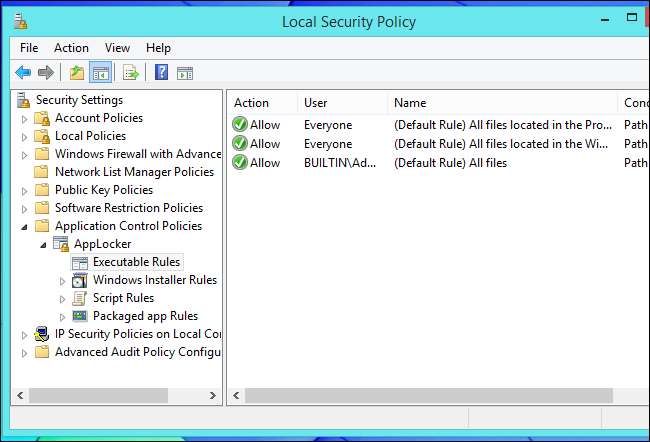
Pobieranie „aplikacji ze sklepu”
ZWIĄZANE Z: Jak sideloadować nowoczesne aplikacje w systemie Windows 8
Domyślnie te nowe aplikacje Windows 8 - te, które Microsoft nazywał „aplikacjami Metro”, ale teraz nazywa się „Store Apps” - można zainstalować tylko ze Sklepu Windows. W przeciwieństwie do Androida - i inaczej niż w przypadku tradycyjnego oprogramowania komputerowego dla systemu Windows, z którego można już korzystać - nie można instaluj aplikacje Windows 8 spoza sklepu . Pod tym względem Windows 8 przypomina iOS firmy Apple. W systemie iOS to ograniczenie doprowadziło do kontrowersyjne gry Apple nie pozwalają grać na urządzeniach z iOS .
Możliwość instalowania aplikacji spoza sklepu z aplikacjami jest nazywana „ładowaniem bocznym”. Tylko wersje Enterprise systemu Windows mają wbudowaną obsługę ładowania bocznego, a to działa tylko wtedy, gdy są przyłączone do domeny Windows. Systemy korporacyjne, które nie są przyłączone do domeny Windows, nie mają tej funkcji. Komputery z systemem Windows Professional przyłączone do domeny również nie mają tej funkcji, chyba że kupisz specjalną licencję w ramach umowy licencjonowania zbiorowego firmy Microsoft. Możliwość uruchamiania aplikacji, które nie zostały specjalnie zatwierdzone przez firmę Microsoft, jest przeznaczona tylko dla organizacji z umowami licencjonowania zbiorowego.
Sideloading to dosłownie możliwość instalowania aplikacji ze Sklepu spoza Sklepu. Z jakiegoś powodu te aplikacje ze Sklepu są nadal nazywane aplikacjami ze Sklepu, gdy są instalowane spoza Sklepu.
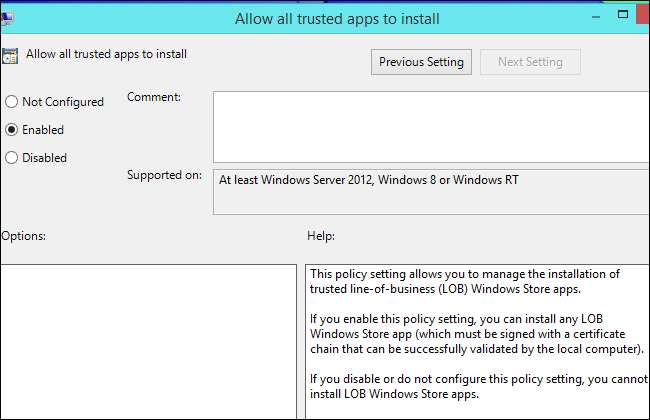
Inne funkcje
W trosce o kompletność poniżej przedstawiono inne funkcje dostępne tylko w wersjach Enterprise systemu Windows 8. Nawet większość entuzjastów systemu Windows nie chciałaby ich używać w domu.
- Dostęp bezpośredni - DirectAccess to funkcja podobna do VPN. Tradycyjny Połączenia VPN muszą być inicjowane ręcznie przez użytkownika. DirectAccess został zaprojektowany tak, aby łączyć się automatycznie za każdym razem, gdy użytkownik łączy się z Internetem. Korporacja może zapewnić, że dystrybuowane przez nią laptopy zawsze będą próbować łączyć się bezpośrednio z ich siecią, tunelowanie ich aktywność w Internecie za pośrednictwem szyfrowanego połączenia.
- BranchCache - BranchCache to funkcja przeznaczona dla organizacji, które mają wiele „oddziałów” w różnych lokalizacjach. Na przykład w biurze głównym może znajdować się serwer z przydatnymi danymi, do których oddział musi mieć dostęp. Zamiast uzyskiwać dostęp do tych danych przez połączenie WAN (Internet) przez cały dzień, BranchCache może tworzyć i utrzymywać lokalną pamięć podręczną danych. Przyspiesza to działanie i zmniejsza użycie połączenia internetowego. Usługa BranchCache może działać w trybie „rozproszonej pamięci podręcznej”, w którym jej pamięć podręczna jest przechowywana na komputerach w oddziale firmy, lub w trybie „hostowanej pamięci podręcznej”, w której pamięć podręczna jest hostowana na serwerze w oddziale firmy.
- Funkcje wirtualizacji RemoteFX - Tylko wersja Enterprise systemu Windows może działać na maszynie wirtualnej RemoteFX i używać funkcji RemoteApp, jednostki przetwarzania wirtualnej grafiki RemoteFX (vGPU) oraz innych zaawansowanych funkcji wirtualizacji. Te funkcje są przeznaczone do uruchamiania systemu Windows na serwerze głównym, zapewniając dostęp do tego środowiska Windows wielu klientom uzyskującym zdalny dostęp do systemu Windows. Nie ma to znaczenia, jeśli właśnie używasz systemu Windows na maszynie wirtualnej na komputerze domowym.
- Usługi dla sieciowego systemu plików (NFS) - Wersja Enterprise systemu Windows obejmuje obsługę Protokół NFS (Network File System) . NFS jest protokołem udostępniania plików w sieci, zwykle używanym w Linuksie i innych systemach operacyjnych typu Unix. Aby uzyskać dostęp do udziałów NFS bez oprogramowania innych firm, potrzebujesz wersji Enterprise systemu Windows.
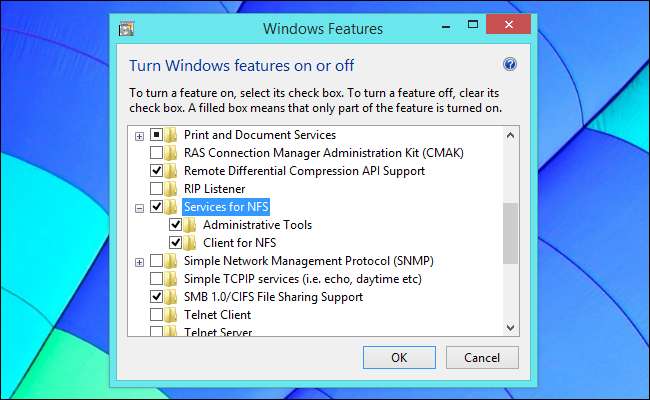
ZWIĄZANE Z: 5 sposobów uruchamiania oprogramowania Linux w systemie Windows
- Podsystem dla aplikacji opartych na systemie Unix - Oprogramowanie Microsoft Subsystem for UNIX-based Applications (SUA) lub Windows Services for UNIX (SFU) zapewnia środowisko uniksopodobne, które umożliwia łatwiejsze przenoszenie aplikacji uniksowych do systemu Windows. Ta funkcja została wycofana w systemie Windows 8 Enterprise i została całkowicie usunięta w systemie Windows 8.1 Enterprise. Jeśli potrzebujesz, lepiej będzie korzystać z Cygwin Aplikacje Unix w systemie Windows - lub po prostu uruchamianie Linuksa na maszynie wirtualnej.
Większość z tych funkcji nie będzie miała sensu w wersjach systemu Windows innych niż Enterprise, chociaż dobrze byłoby mieć możliwość dostępu do nich i uczenia się ich w profesjonalnych wersjach systemu Windows. Jednak niektóre z tych funkcji mogą być bardzo przydatne - Windows To Go byłby świetną alternatywą dla aktywnych dysków USB z systemem Linux, a AppLocker byłby doskonałym narzędziem do blokowania komputerów z systemem Windows i ochrony przed złośliwym oprogramowaniem.







